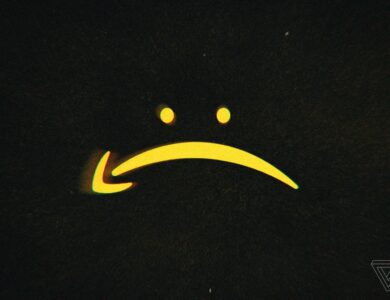كيفية تجاوز TPM 2.0 لنظام التشغيل Windows 11
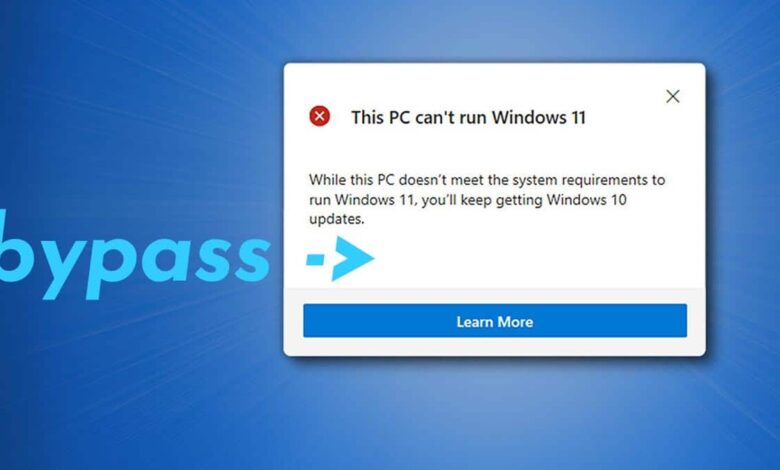
سيوضح هذا المنشور كيفية تجاوز متطلبات TPM 2.0 لنظام التشغيل Windows 11 باستخدام الحل البديل الذي توفره Microsoft لأنظمة TPM 1.2.
الرسالة “هذا الكمبيوتر لا يلبي حاليًا متطلبات نظام Windows 11” هي ما سيتلقاها المستخدمون عندما لا يستوفون متطلبات TPM 2.0 لنظام التشغيل Windows 11. افتراضيًا، لن تتمكن من المتابعة بدون الأجهزة المطلوبة. ومع ذلك، إذا كان نظامك يحتوي على TPM 1.2 على الأقل، فقد ذكرت Microsoft بإيجاز طريقة تجاوز في الإصدار التجريبي الخاص بها يدعم موقع.
سنرشدك خلال خطوات تجاوز TPM 2.0 حتى تتمكن من متابعة تثبيت Windows 11.
- ذات صلة: كيفية الحصول على Windows 11 رسميًا
ما هو TPM 2.0؟
يرمز TPM إلى وحدة النظام الأساسي الموثوق به، والغرض منه هو حماية البيانات المستخدمة لمصادقة جهاز الكمبيوتر. TPM هو معيار دولي لمعالجات التشفير الآمنة. يقوم بتأمين الأجهزة من خلال سلسلة من مفاتيح التشفير ويستخدم وحدة تحكم دقيقة مدمجة. تتوفر وحدات TPM على العديد من الأجهزة المختلفة بما في ذلك وحدات المعالجة المركزية للكمبيوتر الشخصي.
اريد معرفة المزيد؟ إليك المزيد عن TPM 2.0.
كيفية تجاوز متطلبات TPM 2.0 لنظام التشغيل Windows 11
الطريقة الأولى – تحرير التسجيل
كما ذكرت Microsoft، يمكن للمستخدمين الذين لديهم أجهزة تحتوي على TPM 1.2 أو أعلى تجاوزه عن طريق تحرير سجل Windows. ومع ذلك، إذا كنت ستستمر دون الحد الأدنى من المتطلبات، تنص Microsoft على أنه “لا نوصي بتثبيت Windows 11 على جهاز لا يلبي المتطلبات”.
**تحذير – قبل المتابعة، تأكد من إنشاء نقطة استعادة النظام. يمكن أن تتسبب تعديلات السجل في حدوث مشكلات في النظام للمستخدمين.**
1. افتح محرر التسجيل
ابدأ بالضغط على ابدأ، في نوع البحث “رجديت.’
2. حدد موقع الدليل
على اليسار قم بتوسيع الدلائل HKEY_LOCAL_MACHINE, نظام، يثبت، و MoSetup
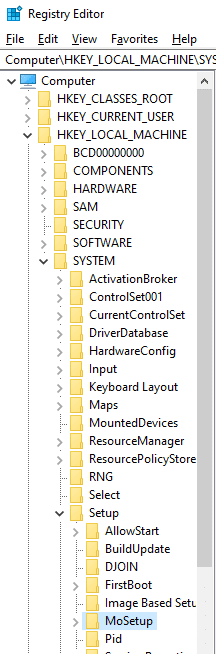
يجب أن يبدو المسار في الأعلى كما يلي:
Computer\HKEY_LOCAL_MACHINE\SYSTEM\Setup\MoSetupإذا لم يكن موجودًا، فيمكنك إنشاء واحد بالنقر بزر الماوس الأيمن على المجلد MoSetup وتحديد جديد، ثم KEY. أدخل الاسم “MoSetup‘
3. إضافة مفتاح جديد
على اليسار، تأكد من تحديد MoSetup. الآن، على اليمين، انقر بزر الماوس الأيمن على المساحة المفتوحة، واختر جديد، ثم قيمة DWORD (32 بت)..
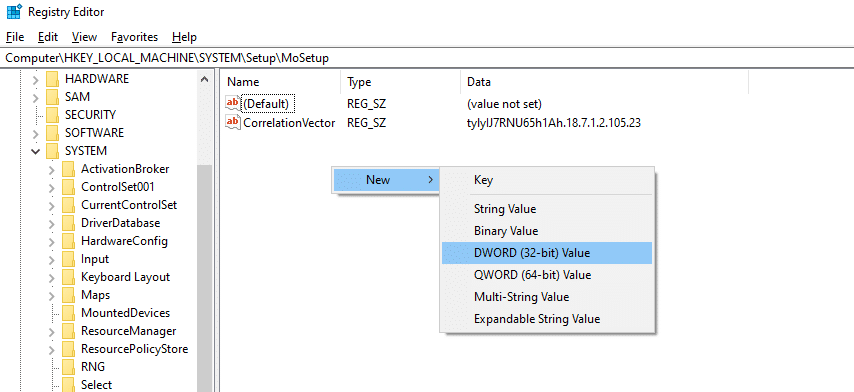
قم بتعيين الاسم كـ السماح بالترقيات مع عدم دعم TPM أو وحدة المعالجة المركزية (CPU).
4. افتح المفتاح
الآن بعد أن أنشأنا مفتاحًا جديدًا، نحتاج إلى تعيين القيمة. انقر نقرًا مزدوجًا لفتحه، واضبط القيمة على 1.
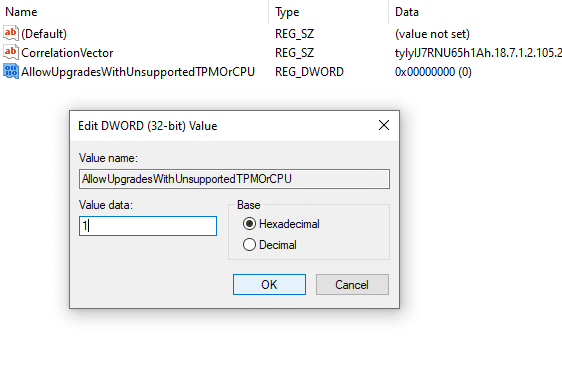
انقر نعم لإغلاق.
لقد أكملت جميع الخطوات. أغلق جميع النوافذ وابدأ تثبيت Windows 11.
الطريقة الثانية – الكتابة فوق الملف المصدر
لإكمال هذه الطريقة، ستحتاج إلى تنزيل ملف dll أدناه. ستحتاج أيضًا إلى الحصول على ملف Windows 11 ISO. إذا كنت قد اتبعت بالفعل دليل كيفية الحصول على Windows 11 رسميًا.
تحميل TPM فيكس
بمجرد تنزيله، قم باستخراج المحتويات، والتي يجب أن تكون ملفًا يسمى “appraiserres.dll” فقط.
1. إنشاء مجلد
قم بإنشاء مجلد جديد يسمى Windows 11 في مكان يمكنك العثور عليه بسهولة.
2. استخراج ISO
ابحث عن Windows 11 ISO، وانقر عليه نقرًا مزدوجًا وافتحه. قم بتمييز جميع محتويات الدليل الرئيسي وانسخه.

3. لصق المحتويات
انتقل مرة أخرى إلى مجلد Windows 11 الجديد، والصق الملفات المنسوخة من Windows ISO.
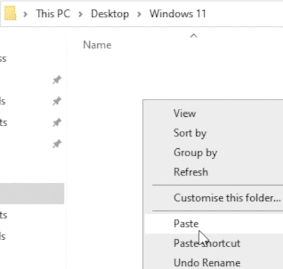
4. انسخ إصلاح TPM
حدد موقع ملف TPM Fix الذي قمت بتنزيله، وانسخ الملف الموجود فيه والذي يسمى “appraiserres.dll”.
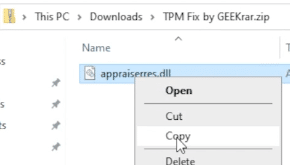
5. ابحث عن المجلد المصدر
ارجع إلى مجلد Windows 11 الذي تم إنشاؤه حديثًا، وافتح مجلد “المصادر” والصق الملف.
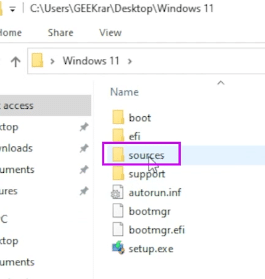
سيطالبك Windows أثناء نقل الملفات. يختار ‘استبدال الملف في الوجهة’.
انتقل مرة أخرى إلى المجلد الرئيسي لنظام التشغيل Windows 11، وانقر نقرًا مزدوجًا فوق “setup.exe”، ويمكنك الآن بدء التثبيت الكامل لنظام التشغيل Windows 11.
فيديو: كيفية تجاوز TPM
تم إكمال كلتا الطريقتين أعلاه في هذا الفيديو التعليمي.